Как почистить диск С, как очистить диск С
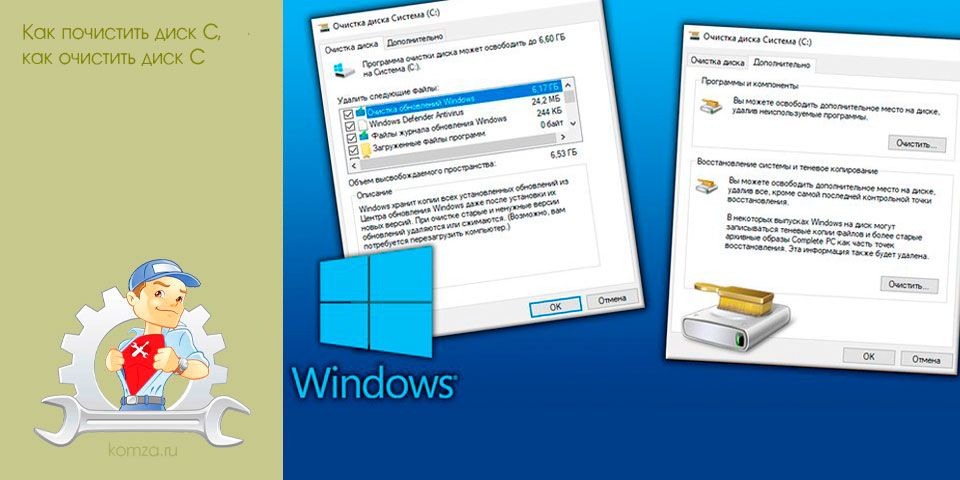
В процессе эксплуатации компьютера с операционной системой Windows на диске С неизменно накапливаются различные данные.
К этим данным относятся установленные программы, файлы на рабочем столе, сохраненные документы и временные файлы. В результате, может случиться ситуация, когда на диске «С» не остается свободного места. Это приводит к тому, что операционная система и установленные программы не могут нормально сохранить свои настройки, временные файлы и результаты работы. Это в свою очередь приводит к тому, что компьютер начинает сильно тормозить и работать за ним становится практически невозможно. В данной статье мы расскажем о том, как почистить диск С от не нужных файлов и освободить место на диске.
Шаг № 1. Очистите рабочий стол.
Если вы хотите почистить диск С, то первое, что необходимо сделать, это очистить рабочий стол. Все, файлы, которые лежат на вашем рабочем столе физически располагаются на диске «С». Поэтому, перенос файлов с рабочего стола на другой диск (например, на диск D) сразу освободит много занятого пространства на системном диске.
Шаг № 2. Проверьте диск C.
Иногда, для того чтобы почистить диск С достаточно посмотреть, что на нем сохранено и перенести пользовательские файлы на другой диск. Внимательно осмотрите папки на диске С. Если вы обнаружите папки или файлы, которые не являются частью операционной системы или установленных программ, то вы можете их перенести. Например, не редко а диске С лежит папка Downloads, которую используют различные менеджеры закачек.
Также необходимо посмотреть в какую папку скачивает файлы ваш браузер. Например, Google Chrome скачивает файлы в папку C:\Users\User\Downloads. Проверьте эту папку и перенесите ее содержимое на другой диск.
Шаг № 3. Воспользуйтесь функцией очистка диска.
Разработчики операционной системы Windows предвидели необходимость очистки диска С и создали соответствующую функцию. Откройте «Мой компьютер» и щелкните правой кнопкой мышки по диску С и в открывшемся окне выберите пункт «Свойства».

После этого пред вами откроется окно «Свойства». Здесь необходимо нажать на кнопку «Очистка диска».

После нажатия на кнопку «Очистка диска» операционная система проанализирует файлы на диске «С» и предложит список файлов, которые можно удалить без вреда для работы компьютера.

Вы должны установить отметки напротив файлов, которые вы хотите удалить и нажать на кнопку «ОК». После этого система предупредит вас об удалении файлов и выполнит очистку диска С.
Шаг № 4. Удалите неиспользуемые программы.
Если предыдущих шагов вам недостаточно и вы все еще не знаете, как почистить диск С, то можете удалить программы, которые редко используете. Для этого откройте меню Пуск (или стартовый экран с плитками, если вы используете Windows 8) и введите в поиск «Установка и удаление». После этого запустите программу «Установка и удаление программ». Также вы можете запустить этот инструмент через Панель управления (Панель управления – Программы – Программы и компоненты).

После этого перед вами откроется список установленных программ. Для того чтобы удалить не нужную программу, по ней необходимо кликнуть правой кнопкой мышки и выбрать пункт меню «Удалить».

Шаг № 5. Другие способы очистки диска С.
Существуют и более радикальные способы почистить диск С. Их рекомендуется использовать только в крайнем случае:
- Отключение режима гибернации. Режим гибернации использует место на диске С. Отключив эту функцию вы сможете сэкономить несколько гигабайт места. Для этого откроете командную строку с правами администратора и выполните команду powercfg.exe -h off.
- Отключение восстановления системы. Функция восстановления системы также расходует место на системном диске. Для того чтобы почистить диск С вы можете отключить эту функцию. Для этого перейдите по пути: Пуск – Панель управления – Система и безопасность – Система – Дополнительные параметры системы – вкладка Защита системы.







